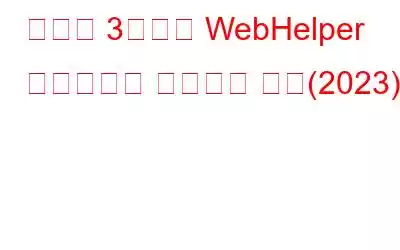WebHelper Virus는 PC를 감염시켜 다양한 문제를 일으킬 수 있는 악성 애드웨어 프로그램입니다. 바이러스는 일반적으로 이메일 첨부 파일, 허위 uTorrent 링크 및 기타 악성 웹사이트를 통해 확산됩니다. 바이러스가 시스템에 설치되면 바이러스는 웹캠, 키 입력부터 검색 세부 정보까지 사용자의 활동을 추가로 추적합니다.
다행히도 WebHelper 바이러스를 제거하는 과정은 간단합니다. 즉, 바이러스를 수동으로 제거하거나 휴지통으로 이동하여 제거하지 않는 것이 좋습니다. 이렇게 하면 컴퓨터 감염 위험이 확실히 높아집니다.
위협 요약: WebHelper 바이러스
이름: WebHelper 유형: 일반 악성 코드 증상:- 예기치 않은 팝업이 엄청나게 많습니다.
- 링크가 예상한 것과 다른 웹사이트로 다시 라우팅됩니다.
- 웹 브라우저 시작 페이지가 계속 변경됩니다.
- 보안 소프트웨어를 업데이트할 수 없습니다.
- 탐색 속도를 늦추세요.
- 높은 CPU 사용량 문제.
- 키 입력을 기록하세요.
- 수많은 디스플레이 광고가 쏟아져 나옵니다.
- PC에서 무작위로 사운드를 재생합니다.
- PC의 다른 프로그램을 관리합니다.
- 개인 정보를 훔칩니다.
WebHelper 바이러스를 제거하는 가장 효과적이고 안정적인 방법은 포괄적인 바이러스 백신 소프트웨어를 다운로드하는 것입니다. PC 보안 솔루션을 사용하면 WebHelper 바이러스를 제거하는 데 도움이 될 뿐만 아니라 시스템에 해를 끼칠 수 있는 기타 잠재적인 위협을 탐지하고 제거하는 데도 도움이 됩니다. 일반적인 위협에 대해 실시간 보호를 제공하는 인터넷 보안 유틸리티에 의존해야 합니다.
작성자 추천: Systweak Antivirus는 WebHelper 및 기타 잠재적인 바이러스를 탐지하고 제거하는 데 사용할 수 있는 탁월한 보안 도구입니다. 추가 지원을 위해 60일 환불 보장 및 세계적 수준의 고객 지원도 제공합니다.반드시 읽어야 할 내용: 바이러스 백신 In(2022)을 구입할 가치가 있습니까?
WebHelper 바이러스를 식별하고 제거하는 방법
이 단계는 다음 단계를 원하는 고급 사용자를 위한 것입니다. 악성 코드 이해 영지주의자. 가능한 한 빨리 WebHelper Virus를 제거하고 싶은 경우. 먼저 건너뛰고 단계별 프로세스를 배울 수 있습니다!
참고: WebHelper는 어떤 방식으로든 Windows와 관련이 없습니다. 위에서 언급한 증상이 나타나면 Windows PC에서 WebHelper 바이러스를 제거하는 조치를 취해야 합니다.WebHelper가 시스템 주변에 숨어 있는지 알아보는 가장 쉽고 빠른 방법은 신뢰할 수 있는 바이러스 백신 소프트웨어를 다운로드하고 포괄적인 검사를 실행하여 잠재적인 위협을 탐지하는 것입니다. 또는 다음을 수행할 수 있습니다:
- WebHelper 바이러스는 'utorrentie.exe'로 나타날 수도 있다는 점을 기억하세요.
- PC에서 작업 관리자를 실행하세요. 단축키(CTRL + SHIFT + ESC)를 누를 수 있습니다.
- 목록에서 webhelper.exe 또는 utorrentie.exe 프로세스를 확인하고 이러한 백그라운드 프로세스가 보이는지 확인하세요. 실행 중이면 시스템이 감염된 것입니다.
- 단순히 프로세스를 종료하려는 경우 WebHelper.dll – 숨김 파일은 다시 시작하자마자 애드웨어를 다시 설치합니다.
따라서 지침에 따라 WebHelper 바이러스를 최대한 빨리 제거해야 합니다. 컴퓨터에서 WebHelper 바이러스를 어떻게 식별하더라도 피해와 기타 향후 위협으로부터 자신을 보호하려면 다음 단계를 따라야 합니다.
필독 사항: 바이러스 백신은 어떻게 PC 속도를 높일 수 있습니까?
바이러스 백신 소프트웨어를 사용하여 WebHelper 바이러스를 제거하는 방법
스마트폰, 태블릿 또는 USB 드라이브를 감염된 컴퓨터에 연결하지 않는 것이 중요합니다. 이렇게 하면 WebHelper 바이러스가 다른 장치에 복제되는 것을 방지할 수 있습니다.
1단계 - 안정적인 바이러스 백신 프로그램 설치 - Systweak AntivirusWeTheGeek에서는 포괄적인 검사를 실행하고 모든 장치를 찾을 수 있으므로 Windows 컴퓨터에 Systweak Antivirus를 사용할 것을 권장합니다. PC에 잠재적인 피해를 입힐 수 있는 의심스러운 .exe 파일(WebHelper 포함).
Systweak Antivirus로 정밀 스캔을 실행하면 탐지에 도움이 됩니다. 컴퓨터의 다른 위치에 있는 WebHelper 바이러스의 거의 모든 복사본을 제거합니다. 또한 Systweak Antivirus를 사용한 포괄적인 검사를 통해 다른 형태의 맬웨어, 스파이웨어, 애드웨어, 루트킷, 트로이 목마 또는 웜이 감지되지 않는 상태로 남지 않습니다.
이 전체 비디오를 시청하여 알아보세요. w Systweak Antivirus를 사용한 심층 악성코드 검사에 대해 자세히 알아보세요!
2단계 - WebHelper 바이러스 제거안티바이러스 솔루션이 '검사가 완료되었습니다'라고 경고하면 WebHelper 바이러스를 포함한 모든 악성 코드 인스턴스가 식별되어 화면에 나열됩니다. 고급 사용자는 격리된 파일을 살펴보고 삭제 옵션을 누르기 전에 오탐지가 있는지 확인하고 시스템을 보호할 수 있습니다.
이제 기기에서 악성 콘텐츠를 모두 제거했으므로 다음 단계는 다음과 같습니다. 컴퓨터를 다시 시작하여 PC를 새로 시작하세요. Systweak Antivirus는 사용자가 한 번의 검사로 모든 잠재적인 위협과 허점을 감지하고 삭제할 수 있도록 도와주는 강력한 솔루션이지만 PC를 다시 시작한 후 두 번째 검사를 실행해도 해를 끼치지 않습니다.
좋습니다. WebHelper 바이러스의 모든 흔적이 완전히 제거되었는지 확인하십시오. 프로세스에 약간의 시간이 걸릴 수 있지만 인내심을 갖고 바이러스 백신 솔루션이 검사를 완료할 수 있도록 해야 합니다. 작업이 완료되면 의심스러운 항목을 검토, 제거 또는 격리하여 시스템을 100% 맬웨어 없는 상태로 만들 수 있습니다!
반드시 읽어야 할 내용: 올바른 바이러스 백신 소프트웨어를 선택하는 방법: 고려해야 할 주요 사항!
3단계 - 장치가 다시 감염되지 않도록 보호하기 위해 필요한 예방 조치를 취하세요.시스템에서 WebHelper 바이러스를 성공적으로 제거했더라도 PC에 해를 끼치고 데이터를 도용하고 문제를 일으킬 수 있는 소스가 여전히 수천 개 있습니다. 주요 문제. 매일 새로운 악성 코드가 공개되어 데이터 수집, ID 도용 및 기타 사기의 전반적인 위험이 증가하므로 사용자는 필수 예방 조치를 따르고 개인 정보를 그대로 유지하는 것이 좋습니다.
1. 모든 프로그램, 장치 드라이버 및 OS를 최신 상태로 유지하세요.
자동 소프트웨어 업데이트의 경우 사용자가 합법적인 소스에서 정품 및 최신 업데이트를 설치하는 데 도움이 되는 Systweak Software Updater와 같은 전용 유틸리티를 사용하는 것이 좋습니다.
Systweak 소프트웨어 업데이터에 대해 자세히 알아보려면 여기를 클릭하십시오!
모든 최신 버전의 Windows 릴리스에서 모든 장치 드라이버를 최신 상태로 유지하려면 고급 드라이버 업데이트 프로그램을 사용해 보세요. 이 프로그램은 사용자가 즉시 대량 드라이버 업데이트를 받을 수 있도록 도와줍니다.
고급 드라이버 업데이트 프로그램에 대해 자세히 알아보려면 여기를 클릭하십시오!
Windows를 처음 사용하고 Windows OS 및 기타 보안 패치를 업데이트하여 시스템을 최신 상태로 유지하는 방법을 알고 싶다면 간단한 가이드를 따르세요.
W 확인 및 업데이트 방법 10이요?
2. 파일을 다운로드하는 동안 주의하세요
웹사이트의 신뢰성이나 이메일 첨부 파일을 받은 사람에 대해 100% 확신할 때까지는 클릭하지 마십시오!
당신은 깨닫지 못할 수도 있지만 광범위한 악성 코드는 이메일과 신뢰할 수 없는 소스로부터의 무료 소프트웨어 다운로드를 통해 확산됩니다.
궁극적인 이메일 보호 기능을 제공하는 강력한 인터넷 보안 솔루션을 사용하세요. 모든 다운로드 항목이 컴퓨터에 변경 사항을 적용하기 전에 포괄적으로 검사합니다.
Systweak 바이러스 백신 다운로드
3. 비밀번호를 정기적으로 변경하세요.
대부분의 사람들은 모든 기기에 동일한 비밀번호를 유지하는 경향이 있습니다. 여러 계정의 비밀번호를 기억하는 데 있어서는 좋은 습관이지만 확실히 데이터 침해에 대한 최악의 단계입니다. 해커가 비밀번호를 해독하면 기기에 액세스하여 보안 네트워크에도 침투할 수 있습니다.
이러한 시나리오를 처리하기 위해 WeTheGeek에서는 사용자에게 TweakPass와 같은 비밀번호 관리자를 사용하여 모든 비밀번호를 저장할 것을 권장합니다. 여러 계정의 모든 자격 증명을 기억하는 것에 대해 걱정할 필요가 없습니다. 비밀번호 관리자는 강력한 비밀번호를 생성하는 기능도 제공합니다. 숫자, 문자, 특수 문자를 임의로 조합하여 15자 이상으로 구성된 안전하고 고유한 비밀번호입니다.
TweakPass 다운로드
필독: 사이버 위생 게임 강화: 온라인 보안 개선을 위한 모범 사례
이것이 전부였습니다! 이것이 바로 시스템에서 WebHelper.exe 바이러스를 쉽게 제거할 수 있는 방법입니다. 짜증나는 상황을 스스로 해결할 수 있기를 바랍니다. 애드웨어 문제를 처리하는 동안 질문이 있거나 경험을 공유하고 싶다면 [이메일 보호]
자주 묻는 질문
Q1로 편지를 보내주세요. WebHelper는 바이러스입니까?
예, WebHelper Virus는 PC를 감염시키고 여러 가지 문제를 일으킬 수 있는 악성 애드웨어 프로그램입니다. 바이러스는 일반적으로 이메일 첨부 파일, 허위 uTorrent 링크, 기타 악성 웹사이트를 통해 확산됩니다.
Q2. WebHelper 사운드란 무엇입니까?
음, 이는 시스템 성능에 현저한 영향을 미치고 추가 콘텐츠를 로드하여 장치의 생산성을 저하시키는 PUP(잠재적으로 원하지 않는 프로그램)입니다. 당신의 PC에 조용히 침투하여 우리를 추적합니다. 활동.
Q3. WebHelper.exe 바이러스를 어떻게 제거합니까?
우리는 사용자에게 WebHelper.exe 바이러스를 수동으로 제거할 것을 제안하지 않습니다. 그러나 문제 해결을 위해 전용 바이러스 백신 프로그램을 사용하고 싶지 않다면 PC에서 WebHelper가 생성한 잘못된 레지스트리 항목을 제거하는 것을 고려할 수 있습니다.
제거해야 할 대상 항목은 다음과 같습니다.
- HKEY_LOCAL_MACHINE\Software\Microsoft\Windows\CurrentVersion\Run
- HKEY_CURRENT_USER \Software\Microsoft\Windows\CurrentVersion\Run
- HKEY_LOCAL_MACHINE\Software\Microsoft\Windows\CurrentVersion\RunOnce
- HKEY_CURRENT_USER\Software\Microsoft\Windows\CurrentVersion\RunOnce
- 내 PC를 안전하게 보호할 수 있는 원스톱 솔루션이 있나요?
- 12개 이상의 최고의 Windows용 컴퓨터 보안 소프트웨어 | PC 보안 소프트웨어
- 11개 이상의 최고의 스파이웨어 방지 소프트웨어 – 스파이웨어 제거 도구
읽기: 0